-
![]() Windows向けデータ復旧
Windows向けデータ復旧
- Data Recovery Wizard Free購入ダウンロード
- Data Recovery Wizard Pro 購入ダウンロード
- Data Recovery Wizard WinPE購入ダウンロード
- Partition Recovery購入ダウンロード
- Email Recovery Wizard購入ダウンロード
- おまかせデータ復旧サービス
概要:
Western DigitalとSeagateも非常に有名なハードドライブメーカーとして、信頼できるストレージデバイスを提供してくれます。しかし、もしハードドライブを新しく購入する場合、Western Digital かSeagateで迷っている場合、本文の内容を参照して、各製品のメリットとデメリットを比較した上、決めてください。
![]() EaseUS Partition Master ダウンロード
EaseUS Partition Master ダウンロード
Western DigitalとSeagateもトップレベルのストレージメーカーとして、パソコンのストレージ、ハードドライブを選択する時に、どちらにしますか?最も手頃で信頼性が高いハードドライブを望んでいるなら、どちら製を選択しますか?もしも同じくこのような疑問を抱いている場合、次の内容を選択してください。
Western Digital(WD)は、世界で最も有名なハードドライブメーカーとして、複数のデータストレージソリューションを提供しています。WDは、IT業界の新たなニーズを解決するために、データセンターシステム、ストレージデバイス、およびクラウドストレージデバイスを製造、開発、および販売を行なっています。
Western Digitalは、Seagate Technology PLCと同様に、コンピューターのハードディスクのトップメーカーの1つになっています。2012年、Western Digitalは日立グローバルストレージテクノロジーを買収したことで、一気に世界最大のハードディスクメーカーになりました。この買収は、ハードディスク市場に多大な影響を及ぼしました。

その後、引き続き複数のストレージ製造メーカーの買収に成功してきました。2016年5月の後半、WDはストレージチップメーカーのSanDiskを買収しました。2017年には、クラウドストレージプロバイダーであるUpthereを受け取り、拡張されたクラウドストレージ機能を構築しました。2017年9月、WDはフラッシュストレージアレイメーカーのTegileSystemsを買収しました。
現在でも、Western Digitalは世界最大のストレージ製造元として、数多くのユーザーにストレージのソリューションを提供しています。
Seagate Technology PLCは、1978年に設立されたアメリカを拠点とするデータストレージ会社です。当初はShugart Technologyとして設立されましたが、後に社名をSeagate Technology PLCに変更しました。2010年以来、シーゲイトはアイルランドのダブリンに開発センターを設立され、本社は米国カリフォルニア州クパチーノにあります。
1980年に同社は最初の5.25インチのハードディスクドライブを開発し、1980年代後半は、一気にマイクロコンピュータのトップ級のサプライヤーになりました。今日、Seagate Technologies PLCとその競合企業であるWesternDigitalは、ハードディスク市場全体を支配しています。主な製品は、ノートパソコンのHDD、デスクトップ用のHDD、アーカイブHDD、ご法人様用のHDD、SSDなどです。
シーゲイトの成長もWDと同じように、競合他社を買収することによって大きく達成されました。シーゲイトは1989年に、HDD製品の製造に従事していたControlData CorporationのImprimis部門を買収しました。1996年にCorner Peripheralsを受け取り、2006年にSeagateがMaxtorを買収しました。2011年後半、SeagateはSamsungのハードディスク事業を買収しました。

これらすべての買収から、シーゲイトがデータストレージソリューションのリーダー企業になりました。
シーゲイトは長年の経験を重ねて、世界中のホームユーザーおよびビジネスユーザーにとっても、重要なデータを共有、作成、保存するための優れたストレージデバイスの優れたオプションになります。
ノートパソコンの内蔵ハードディスクは、通常パソコン本体から取り出すことができません。このようなドライブは、プリインストールされたソフト、オペレーティングシステム、およびその他のデータを内包しています。ほとんどのデスクトップコンピュータには複数の内蔵ハードドライブがあるため、優れたデータストレージ容量を提供していることに異なり、ノートパソコンにただの1つのハードディスクがあることが多いのです。それゆえに、ノートパソコンのハードドライブを選択することは非常に重要です。
ノートパソコンを選択する場合、WDとSeagateも非常に優れたオプションですが、どちらかにしようかで迷っているユーザーも少なくありません。そこで、次は、比較表の形で、WDとSeagateのハードドライブの間の最も重要な相違点をみなさんに紹介します。
| 比較項目 | WD製内蔵ハードドライブ | Seagate製内蔵ハードドライブ |
| ストレージ容量 |
最大6TB |
最大14TB |
| 読み取り/書き込み性能 | 比較的に遅い | 比較的に早い |
| 価格 | 高い | 安い |
ご覧の通り、Seagateのハードドライブは、WDの製品と比べて、より大きなストレージ容量、より早い読み書き性能を提供しています。しかも、Seagateの製ハードドライブをより安価で購入できます。
しかし、WDのハードドライブは世界トップレベルのメーカーとして、Seagateに比べて、本当にメリットがありませんか?次は、SeagateとWestern Digital製ハードドライブの詳細について、皆さんに紹介します。この部分では、各製品のメリットとデメリットを知ることができます。
メリット:
デメリット:
メリット:
デメリット:
外付けハードドライブは、USBケーブルを介してコンピュータに簡単に接続できます。これらのドライブは大容量の外部ストレージとして利用されたり、バックアップドライブとして機能されたりすることもできます。また、パソコンのクラッシュ問題などが発生した場合、外付けHDDを利用して、緊急ディスクを作成することもできます。
コンピュータに適用した外付けHDDを選択する場合、Western DigitalかSeagateで迷うことが非常に多くなります。そこで、以上の内蔵ハードドライブの部分と同じように、Western DigitalとSeagate製の外付けHDDの相違点をも比較表の形で解説します。
| 比較項目 | WD製外付けHDD | Seagate製外付けHDD |
| ストレージ容量 | 高い | 低い |
| 寿命 | 良好 | 平均水準 |
| 価格 | よりやすい | 高い |
| スピード | 遅いデータ転送速度 | 早いデータ転送速度 |
| データセキュリティ |
最大容量の2TBのWD Passprt SSDは、WDのセキュリティソフトを使用して、256ビットAESで簡単にその中のデータを暗号化できます。 |
SeagateのASTAドライブは暗号化できますが、より高速なSSDには暗号化オプションが付いていません。 |
上記の表は、Western Digital製外付けHDDがデータ転送速度が遅いものの、ストレージ容量、価格、データセキュリティなどの方面では、Western Digitalの勝ちです。
したがって、速度が重要な場合は、Seagate外付けハードドライブを使用することがおすすめですが、そうではない場合、WDは比較的に良いオプションになります。
また、Western DigitalとSeagate外付けHDDのメリットとデメリットの詳細を次の内容で確認してください。
メリット:
デメリット:
メリット:
デメリット:
ここまで、各製品のメリットとデメリットを比較した上、Western DigitalかSeagateのどちらかを選択することを判断できるようになると思います。
上記の内容をまとめて見ると、内蔵ハードドライブを選択する場合、Seagate製のものにすることがおすすめですが、外付けHDDを選択する場合、WD製のものはこちらのおすすめです。
新しいハードドライブを購入する場合、ハードドライブを交換するため、クローンが不可欠な作業だと思われています。ディスクのクローンは、ハードディスクのあらゆるコンテンツを完全にコピーするプロセスです。また、ハードディスクのクローンを作成することは、データのバックアップが目的でハードドライブの障害からデータを保護することもできます。また、現在使用中のHDDをSSDにクローンして置き換える場合、パソコンのパフォーマンスを大きく左右することもできます。
ネットワークでディスククローンを検索すると、利用可能なクローンツールがたくさんあります。その中で、EaseUS Partition Masterという優れるものがあります。
![]() EaseUS Partition Master ダウンロード
EaseUS Partition Master ダウンロード
EaseUS Partition Masterは、ハードドライブのクローンを作成するための優れたツールです。EaseUS Partition Masterを使用すると、面倒なことなくHDDをSDDまたはHDDに簡単にクローニングできます。何らかの原因によってハードディスクのクローンが必要となる場合、このツールはきっと役に立ちます。
また、この豊富な機能を備えたEaseUS Partition Masterでクローンを実行する場合、非常に柔軟なクローンオプションを提供し、クローンを実行する前に、ターゲットディスクのレイアウトをあらかじめ調整することもできます。
EaseUS Partition Masterの主機能:
EaseUS PartitionMasterを使用してハードドライブのクローンを作成する方法は次のとおりです。
ステップ1. EaseUS Partition Masterを起動し、サイドメニューの「ディスククローン」から「パーティションクローン」を選択します。
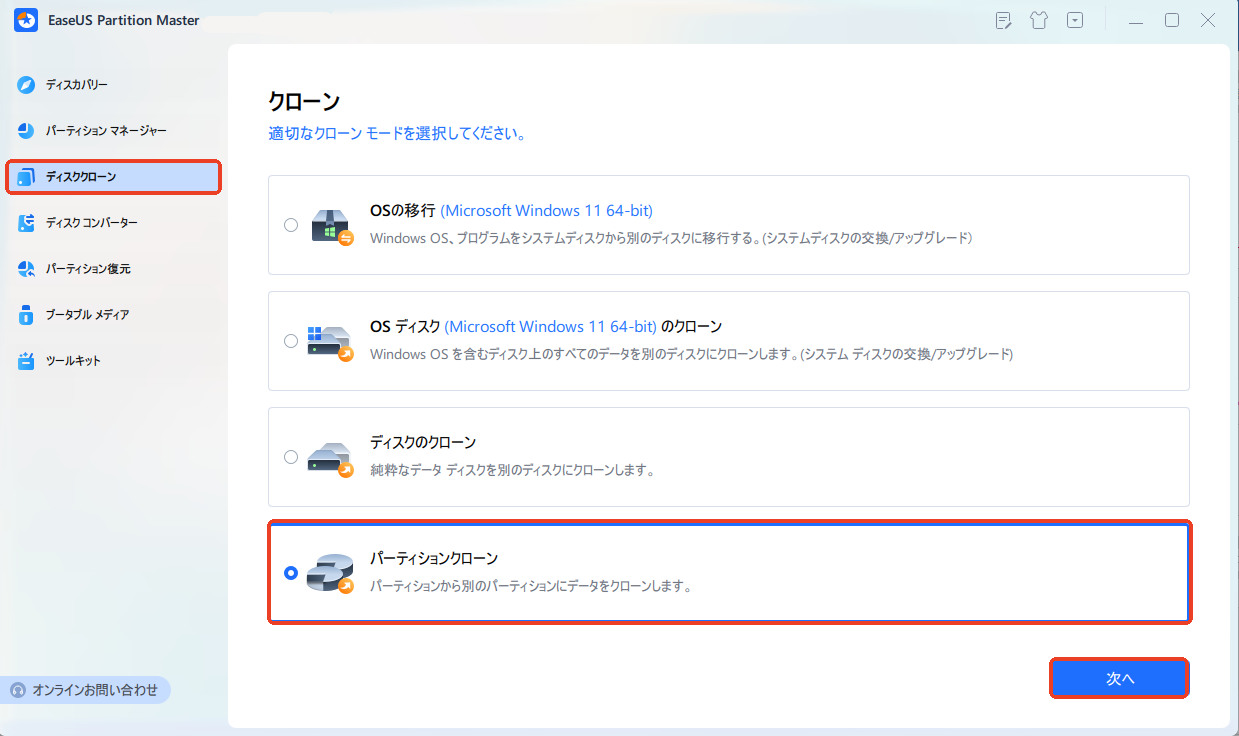
ステップ2. クローン元となるパーティションと、クローン先となるパーティションをそれぞれ指定して、「次へ」とクリックします。
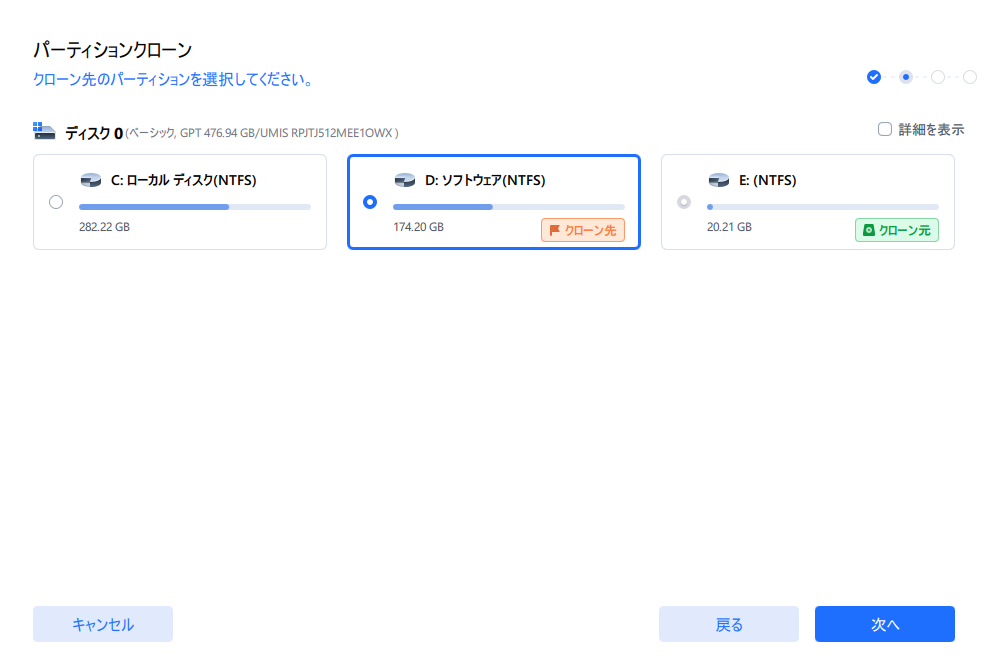
ステップ3. 警告メッセージが表示される場合、内容を確認し「はい」をクリックします。すると、クローン作業が始まります。※ クロン先となるパーティションのデータが完全に削除されますので、事前にバックアップを取っておいてください。
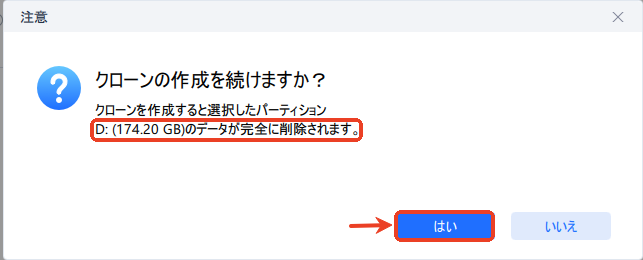
![]() EaseUS Partition Master ダウンロード
EaseUS Partition Master ダウンロード
ここまで、Western DigitalとSeagateに関する情報を紹介しました。WDとSeagateのどちらも、非常に有名な会社で信頼できます。どちらかを選択するのは非常に混乱している場合、この記事の内容を参照して、この2つを簡単に比較できると思います。また、どちらのハードドライブを導入することを決定した場合、EaseUS Partition Masterを使用して、ハードドライブのクローン作成も非常に役に立つ作業だと思います。
高機能なディスク管理

Partition Master Professional
一番使いやすいディスク管理ソフトで、素人でもディスク/ パーティションを自由に変更できます!